Pada artikel ini, saya akan menunjukkan cara menginstal dan mengkonfigurasi server TFTP di CentOS 7OS. Jadi, mari kita mulai.
Instalasi dan Konfigurasi Server TFTP:
Pertama, perbarui cache repositori paket YUM dengan perintah berikut:
$ sudo yum makecache
Sekarang, instal paket server dan klien TFTP dengan perintah berikut:
$ sudo yum install tftp tftp-serverCATATAN: Paket klien TFTP tftp diinstal untuk menguji server TFTP setelah konfigurasi.

Sekarang, tekan kamu lalu tekan
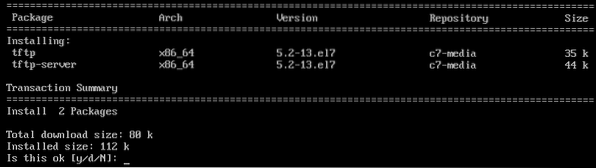
Paket klien dan server TFTP harus diinstal.

TFTP menggunakan systemd secara default. Tapi, bukan ide yang baik untuk memodifikasi file layanan systemd default. Jadi, saya akan menyalin file layanan systemd dari server tftp ke /etc/systemd/system direktori hanya untuk aman.
Untuk menyalin default tftp.layanan mengajukan ke /etc/systemd/system direktori, jalankan perintah berikut:
$ sudo cp -v /usr/lib/systemd/system/tftp.layanan /etc/systemd/system/tftp-server.layanan
File layanan tftp baru disebut tftp-server.layanan yang dapat kita modifikasi sebanyak yang kita inginkan.

Salin juga tftp.stopkontak mengajukan ke /etc/systemd/system direktori dengan perintah berikut:
$ sudo cp -v /usr/lib/systemd/system/tftp.socket /etc/systemd/system/tftp-server.stopkontak
File soket baru adalah tftp-server.stopkontak yang bisa kita kerjakan.

Sekarang, buka tftp-server.layanan file untuk diedit dengan perintah berikut:
$ sudo vi /etc/systemd/system/tftp-server.layanan
tftp-server.layanan file harus dibuka. Sekarang, Anda harus memodifikasi garis seperti yang ditandai pada gambar di bawah.
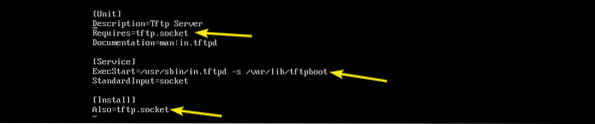
saya ganti tftp.stopkontak dengan tftp-server.stopkontak. Saya juga mengubah perintah (ExecStart) yang memulai daemon TFTP. Itu -c Opsi TFTP akan memungkinkan Anda mengunggah file ke server, -p opsi akan menyelesaikan banyak masalah izin, dan -s set pilihan /var/lib/tftpboot sebagai direktori yang dapat Anda akses melalui TFTP.
Juga tambahkan WantedBy=multi-pengguna.target dalam [Install] bagian seperti yang ditandai pada tangkapan layar di bawah ini.
Ini finalnya tftp-server.stopkontak mengajukan. Sekarang, simpan file.
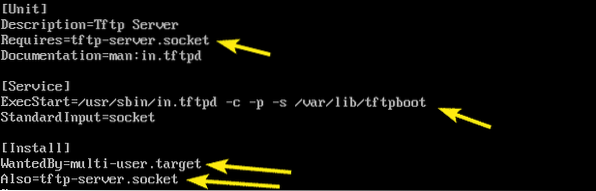
Sekarang, buka tftp-server.stopkontak file untuk diedit dengan perintah berikut:
$ sudo vi /etc/systemd/system/tftp-server.stopkontak
Sekarang, tambahkan BindIPv6Only=keduanya baris di [Stopkontak] bagian seperti yang ditandai pada tangkapan layar di bawah dan simpan file.
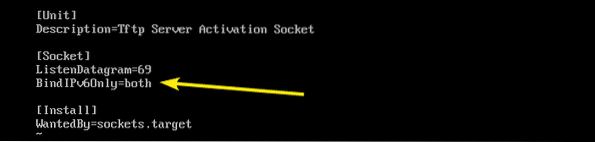
Untuk mengaktifkan unggahan anonim ke server TFTP, Anda perlu melakukan beberapa konfigurasi SELinux.
Untuk konfigurasi SELinux, instal: policycoreutils-python paket dengan perintah berikut:
$ sudo yum install policycoreutils-python
Sekarang, tekan kamu lalu tekan
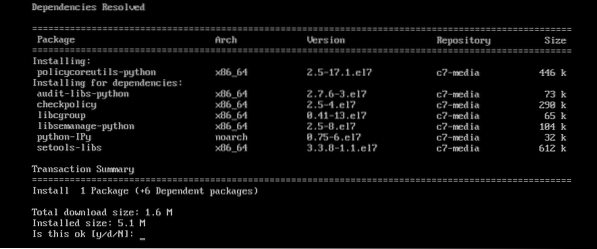
policycoreutils-python paket harus diinstal.
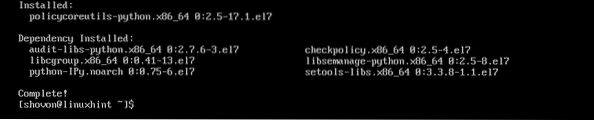
Sekarang, aktifkan penulisan anonim SELinux TFTP dengan perintah berikut:
$ sudo setsebool -P tftp_anon_write 1
Direktori TFTP adalah /var/lib/tftpboot. Itu harus memiliki izin baca, tulis, dan eksekusi untuk pemilik direktori, grup, dan lainnya agar unggahan dan unduhan TFTP berfungsi. Jika tidak, Anda akan mendapatkan kesalahan izin.
Anda dapat menetapkan izin direktori yang diperlukan ke /var/lib/tftpboot direktori dengan perintah berikut:
$ sudo chmod 777 /var/lib/tftpboot
Sekarang, cobalah untuk memulai tftp-server layanan dengan perintah berikut:
$ sudo systemctl start tftp-server
Sekarang, periksa apakah tftp-server service berjalan dengan perintah berikut:
$ sudo systemctl status tftp-server
Seperti yang Anda lihat, layanan aktif atau berjalan. Jadi, TFTP harus dikonfigurasi dengan benar.
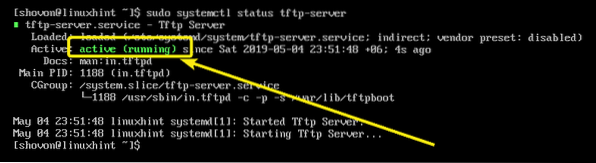
Sekarang layanan TFTP berjalan, kita harus menguji server TFTP untuk melihat apakah itu berfungsi atau tidak.
Pertama, jalankan perintah berikut untuk menemukan alamat IP server TFTP Anda.
$ ip aSeperti yang Anda lihat, alamat IP-nya adalah 192.168.11.134. Ini akan berbeda untukmu. Jadi, pastikan untuk menggantinya dengan milikmu mulai sekarang.
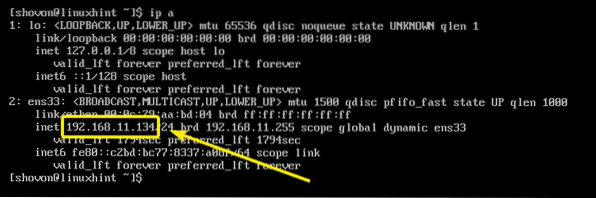
Sekarang, sambungkan ke server TFTP dengan perintah berikut:
$tftp 192.168.11.134
Anda harus terhubung.

Sekarang, aktifkan mode verbose sebagai berikut:
tftp> verbose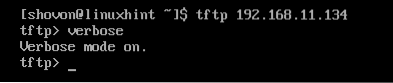
Sekarang, coba unggah file (katakanlah Halo.txt) ke server TFTP sebagai berikut:
tftp> beri salam.txtSeperti yang Anda lihat, file berhasil diunggah ke server TFTP.
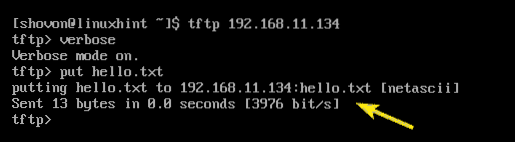
Sekarang, keluar dari prompt perintah TFTP.
tftp> keluar
Sekarang semuanya berfungsi dengan benar, tambahkan tftp-server service ke startup sistem dengan perintah berikut:
$ sudo systemctl aktifkan tftp-server
Sekarang, konfigurasikan program firewall firewalld untuk mengizinkan permintaan TFTP ke server dengan perintah berikut:
$ sudo firewall-cmd --zone=public --add-service=tftp --permanent
Sekarang, muat ulang firewalld agar perubahan diterapkan dengan perintah berikut:
$ sudo firewall-cmd --reload
Server TFTP harus dikonfigurasi.
Masalah Dikenal:
Saat Anda mencoba mengunggah file ke server TFTP dari komputer Anda, Anda mungkin melihat Waktu transfer habis kesalahan seperti yang ditandai pada tangkapan layar di bawah ini. Ini adalah masalah umum pada sistem CentOS dan RHELEL. TFTP menggunakan port UDP untuk berkomunikasi dan untuk beberapa alasan firewall klien memblokirnya. Ini adalah alasan kesalahan ini this.

Untuk memperbaiki masalah, nonaktifkan firewall pada klien dan coba unggah file lagi. Ini akan berfungsi seperti yang Anda lihat pada tangkapan layar di bawah ini.

Jadi, begitulah cara Anda menginstal dan mengkonfigurasi server TFTP di CentOS 7. Terima kasih telah membaca artikel ini.
 Phenquestions
Phenquestions


